Učinak sezije u Photoshop
Postavljanje jednostavnog pitanja i odgovaranje na njega je također jednostavno. Kako možete stvoriti sepija pritiskom na par gumba?
U okviru ovog članka pokušat ćemo stvoriti sepija različitim metodama.
sadržaj
Razumjeti pojam sepija
Općenito, što je sepija? Sepija je boja posebne smeđe boje, preuzeta je od sipa. Kad su ta stvorenja potpuno uništena, sepia počela se proizvoditi umjetnim metodama.
Prije stvaranja kamere, sepija su koristili umjetnici u njihovim djelima i kako je ušao u optjecaj, a zatim skoro sve ljude.
Fotografije proteklih godina samo su crno-bijele, a profesionalni fotografi zamišljali su sebe kao umjetnike i kreatore. Općenito, u tim godinama, strašna se borba razvila između likovne umjetnosti i fotografije. Međutim, slikarstvo je uvijek bilo samo prerogativ bogatih građana.
Obični građanin nije si mogao priuštiti da ima svoj lik na platnu, tako da mu bogatstvo nije dopustio da koristi usluge umjetnika. I izumom kamere, proizvodnja slika postala je dostupna svim kategorijama ljudi.
Sam seper je imao za cilj povećati životni vijek fotografije i počeo se primjenjivati posvuda. Trenutno - ovo je jedna od najpopularnijih metoda za stvaranje stare i retro stila.
Izrađujemo sepija pravilne kvalitete u tri faze
Ova sepija jednostavno je ometala na fotografiji, kao rezultat takvih jednostavnih manipulacija, ona je dobila smeđe boje. U ovom trenutku, sve je postalo mnogo prikladnije, jer fotografi u svom poslu jednostavno koriste poseban filtar pa stvaraju sepija. Učinit ćemo isto s vama samo pomoću programa Photoshop.
Prije svega, trebamo otvoriti sliku u boji "File - Open" .
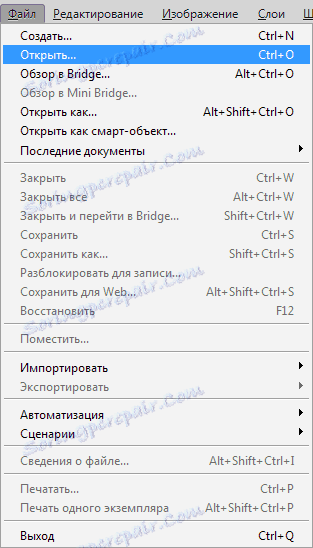

Zatim skrećemo sliku u boji u crno-bijelu boju odabirom izbornika "Image - Correction - Desaturate" .
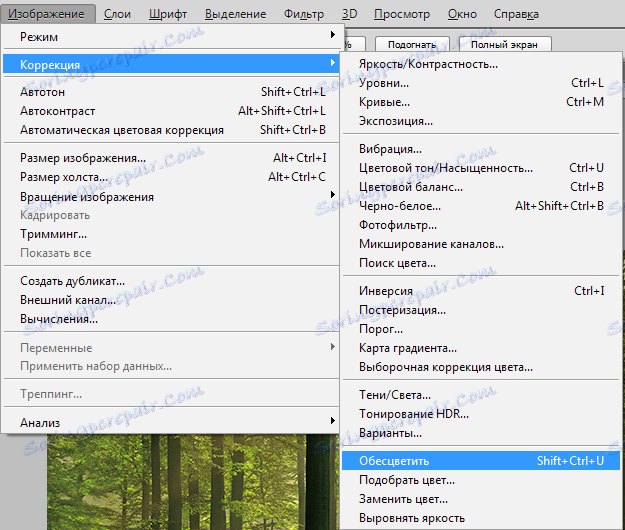
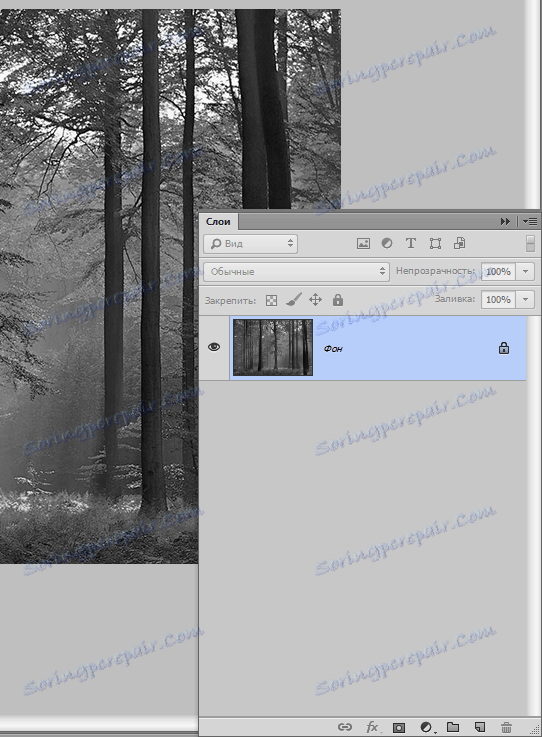
Sljedeći korak je simuliranje sepija pomoću posebnog alata "Image - Correction - Photo Filter" .
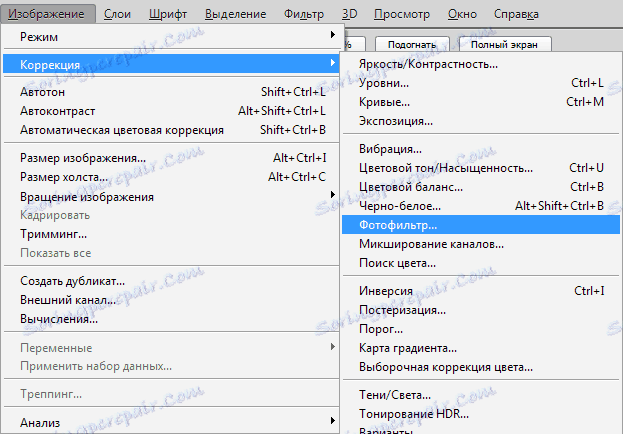
Pažljivo pretražimo i kliknite na Sepija . Pomoću klizača stvorite postavke za prikazivanje, mi to radimo po želji.
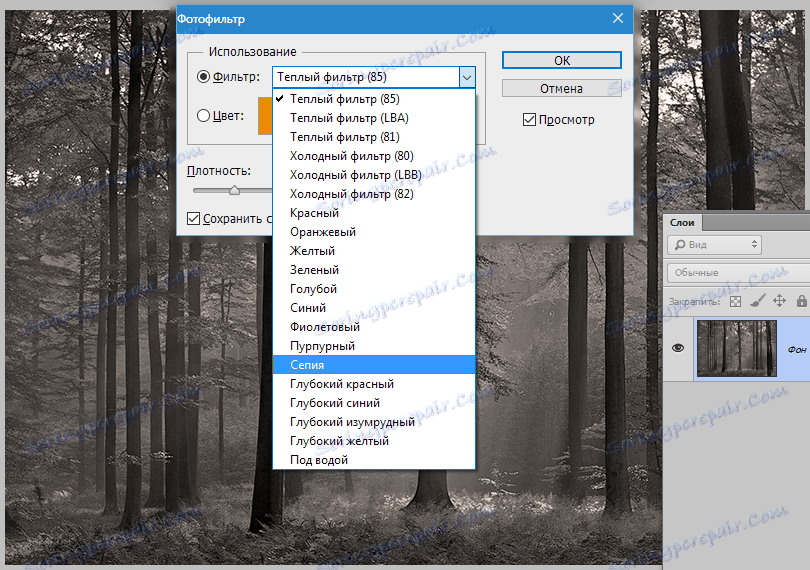
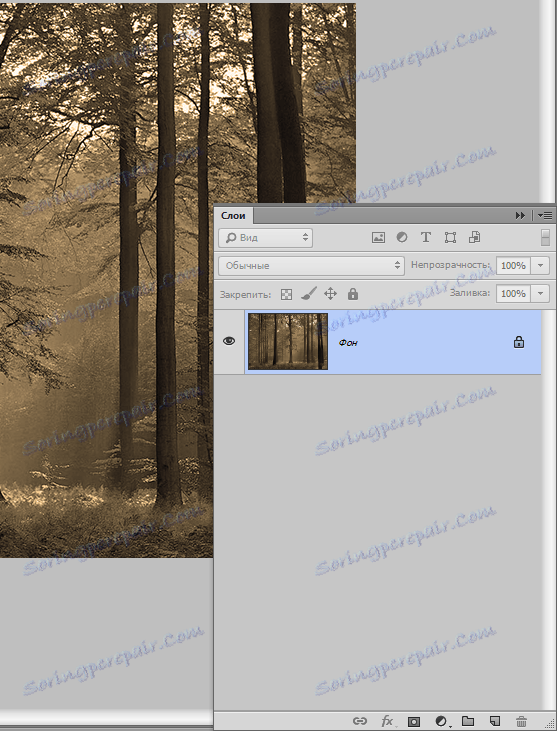
Fotografija, koja je nastala u devetnaestom stoljeću, nije imala tako svijetle i prelijepe boje. U pravilu, fotografije tog razdoblja bile su samo nejasno nered. Da bi naše fotografije odgovarale stvarnosti, moramo poduzeti neke korake.
Idite na izbornik "Image - Correction - Brightness / Contrast" . Ova vam funkcija omogućuje podešavanje svjetline i razine kontrasta.
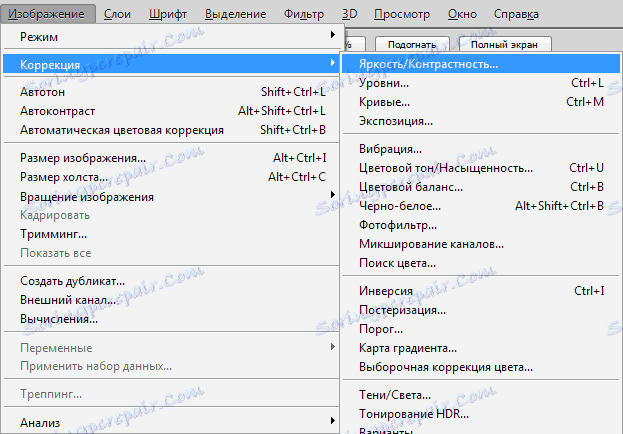
Označavamo sa šablonom "Koristite prvu" .
Trenutačno je značajka Brightness / Contrast ozbiljno izmijenjena, no moramo se vratiti na prethodnu verziju. Svjetlina / kontrast prethodne varijacije s korakom promjene kontrasta u suprotnom smjeru koji je jednostavno stvoren na slici pokrov, ovaj će učinak biti koristan za nas u ovom trenutku.
Postavite kontrast na -20 i svjetlinu do +10. Sada čekamo gumb OK .
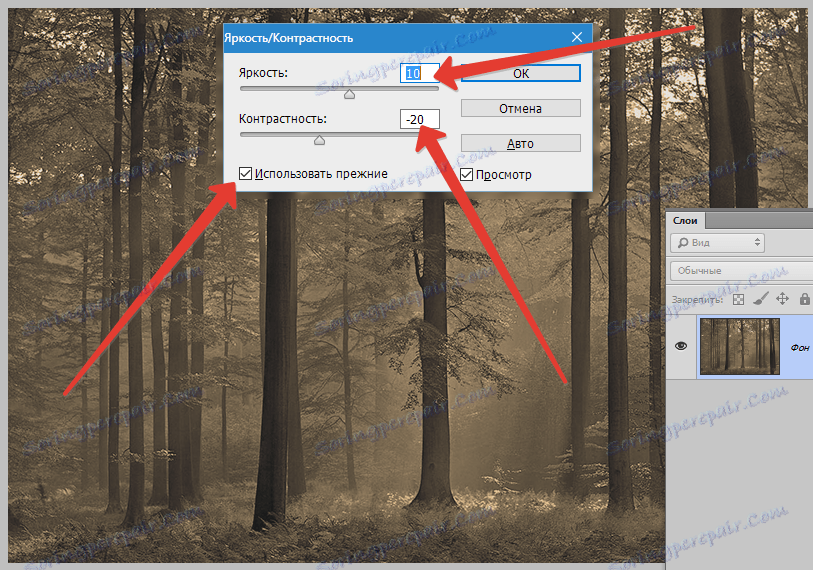
Sada se moramo vratiti na "Image - Correction - Brightness / Contrast" , ali u to vrijeme ne označavamo "Use the former" .
Napravite manje kontrastne razine po svom izboru i želji. U toj smo verziji gotovo u najmanju ruku. Ovo je bit rada.
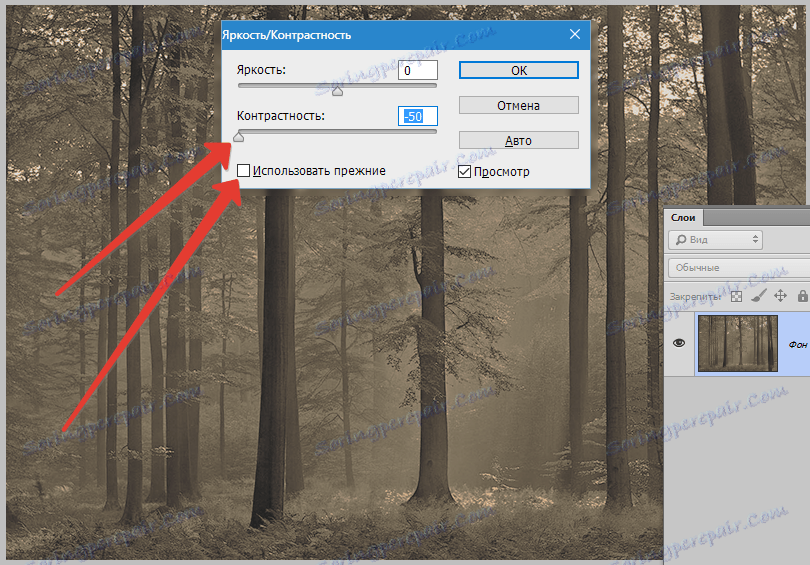
Stvorite sebični efekt pomoću Hue / Saturation
Odaberite "Image - Correction - Hue / Saturation" . Zatim odaberite postavku "Sepia" u izborniku "Stil" . Gotovo.
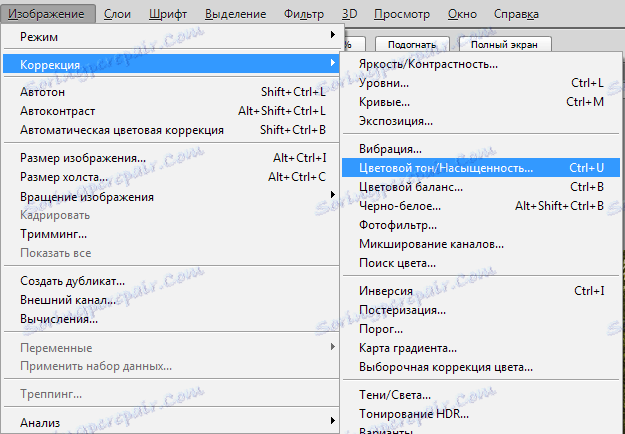
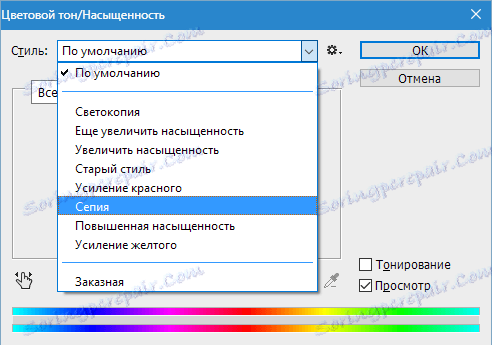
Ako je iz bilo kojeg razloga izbornik "Stil" još uvijek prazan (već smo imali takve probleme), tada takva pogreška nije tako teško eliminirati.
Možete sami stvoriti sepsu. Stavili smo daw pred "Toning" .
Zatim postavite "Ton boje" na 35.
Zasićenost smo uklonili za 25 (za smanjenje razine zasićenja boja), svjetlina se ne mijenja.
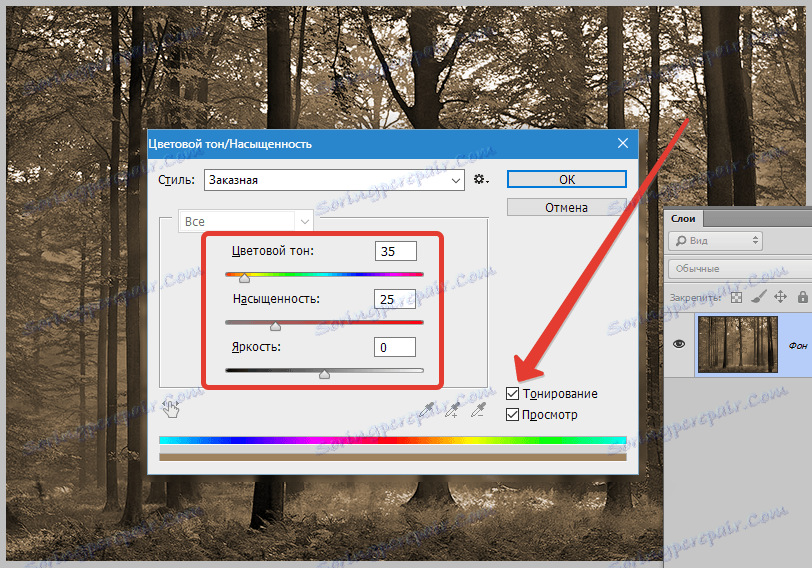
Izrađujemo sepija kroz Crno i bijelo (Crno i bijelo)
Po mom mišljenju, ovo je najprihvatljivija i praktična metoda za izradu sepija, budući da funkcionalnost "Crno-bijela" ima mnogo mogućnosti za mijenjanje raspona boja različitih dijelova naše slike. Ono što izgleda zeleno može biti puno lakše. Naprotiv, boja će biti tamnija. Vrlo je ugodno osim sepija.
Odaberite "Image - Correction - Crno i bijelo" .
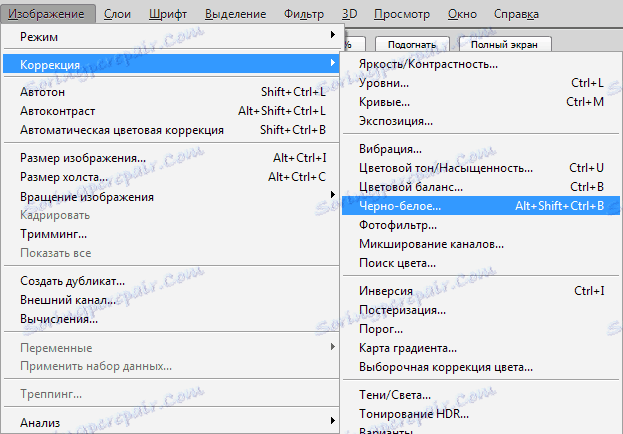
Odmah zapamtite "Tint" . U skupu parametara, sepija je odsutna, ali sjena je već izrađena na boji koju trebamo (to će biti žuto).
Sada se možete zabaviti s drugim klizačima koji se nalaze na vrhu, tako da možete stvoriti pravu verziju za nas. Kliknite na kraju OK-a .
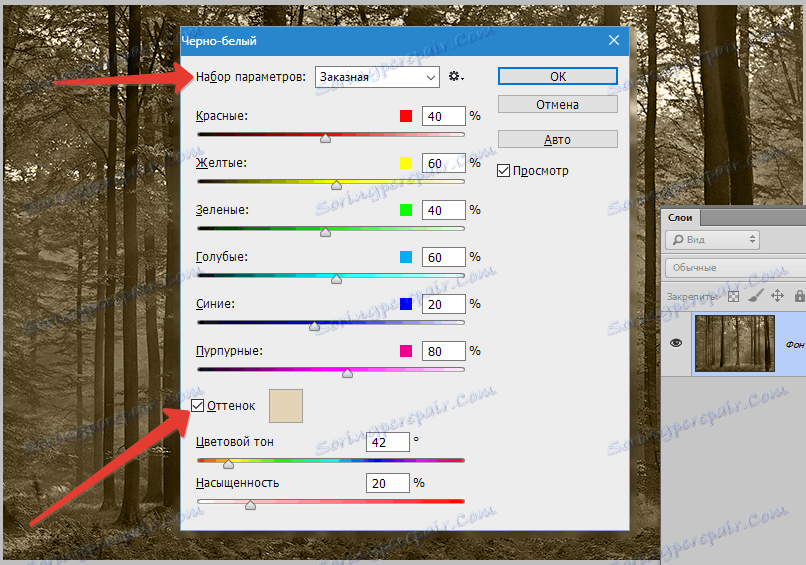
Najinteligentniji način da se pomladimo
Takva inteligentna metoda je upotreba korektivnih slojeva umjesto korištenja izbornika "Image-Correction" .
Gornji slojevi nalaze se u paleti slojeva.
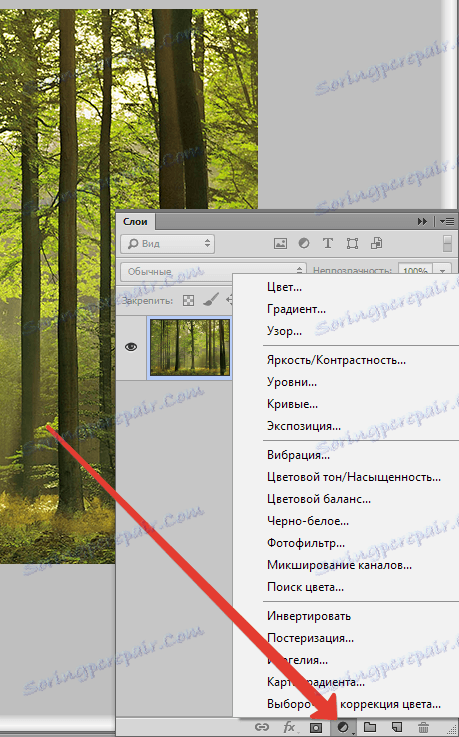
Može se isključiti, ponekad preklapaju, koristiti samo za određeni dio slike, a što je najvažnije, ne čine promjene koje se ne mogu vratiti za originalnu grafiku.
Potrebno je nanijeti sloj za prilagodbu "Crno-bijeli" , tako da uz njega možete upravljati svjetlosnim nijansama prilikom mijenjanja fotografija.
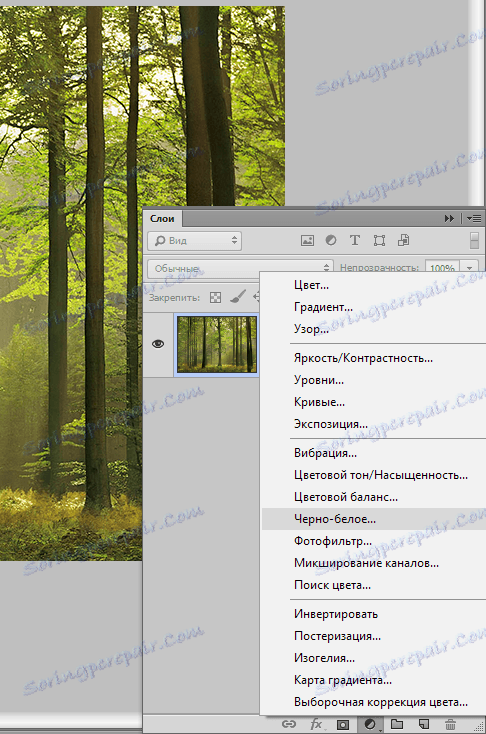
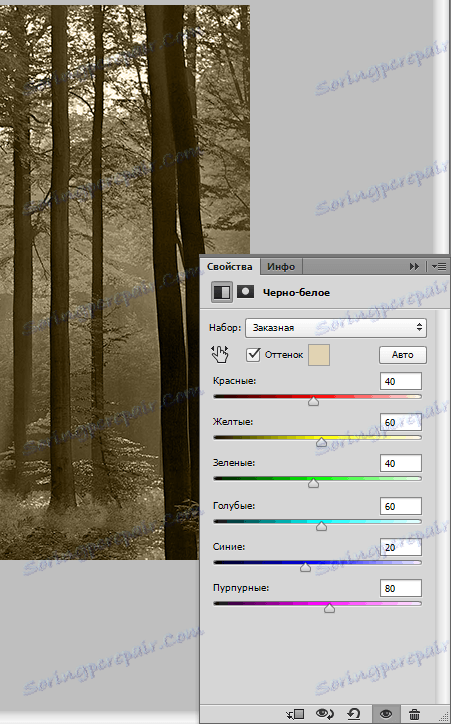
Zatim izvršavamo sve te postupke, kao i prije, ali s pomoću korektivnih slojeva.
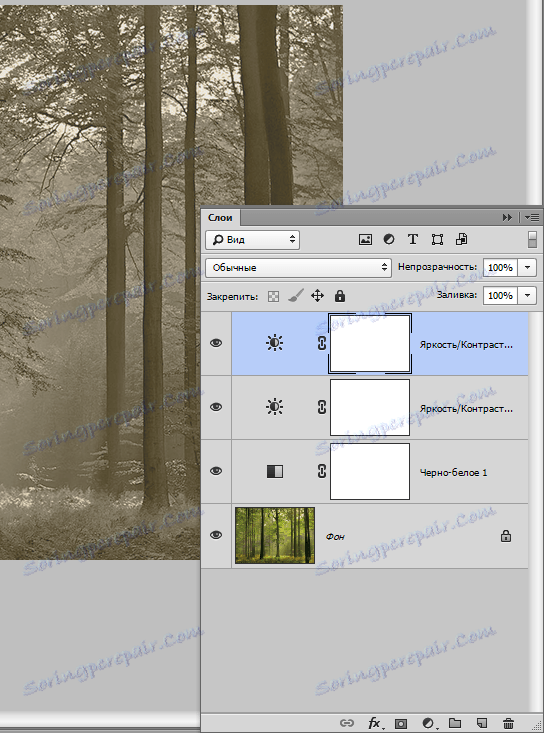
Sada radimo malo teže. Izradite efekt ogrebotina. Na internetu ćemo naći potrebne slike.
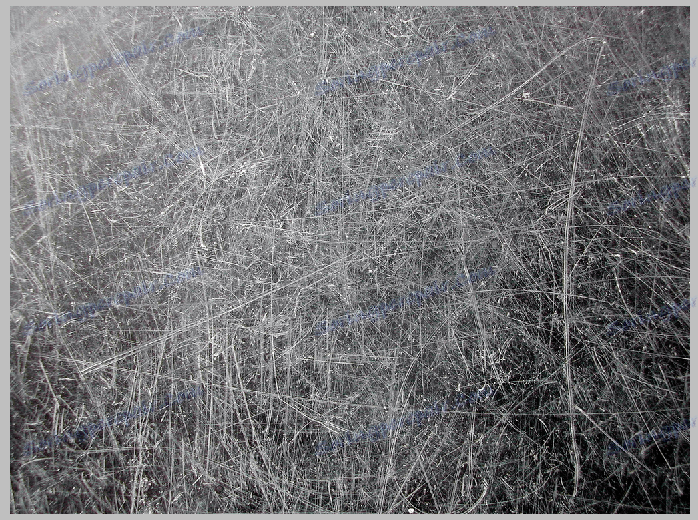
Odaberite fotografije ogrebotina i bacajte na našu fotografiju.
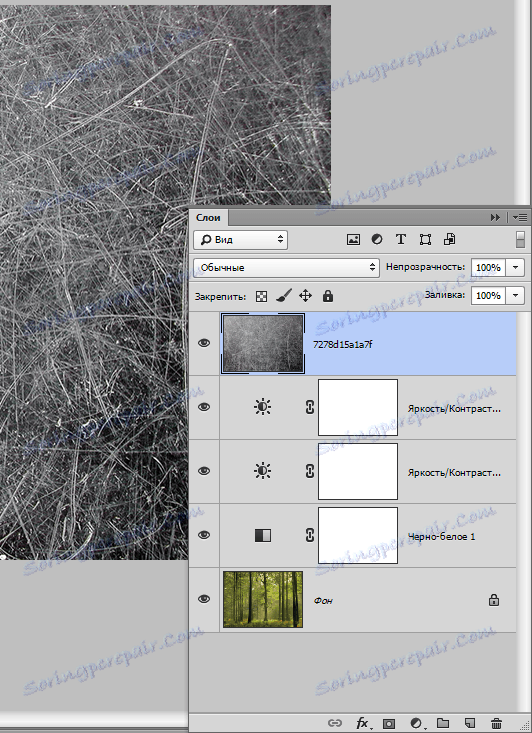
Promijenite način miješanja na "Screen" . Tamne boje nestaju. Smanjite opacitet na razinu od trideset pet posto.
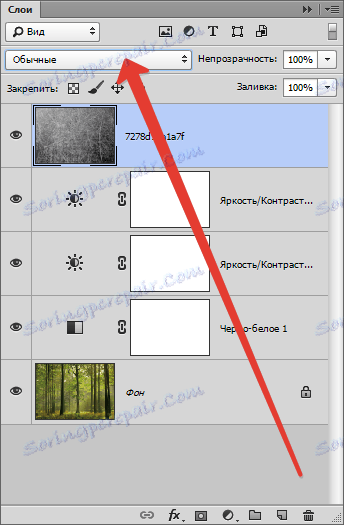

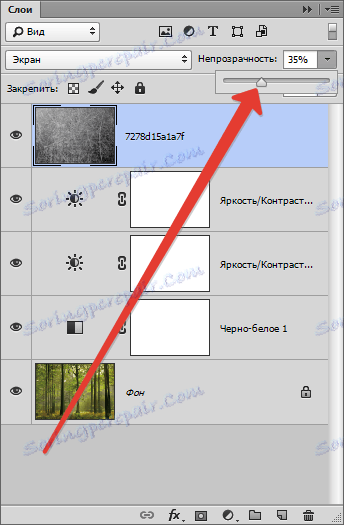
rezultat:
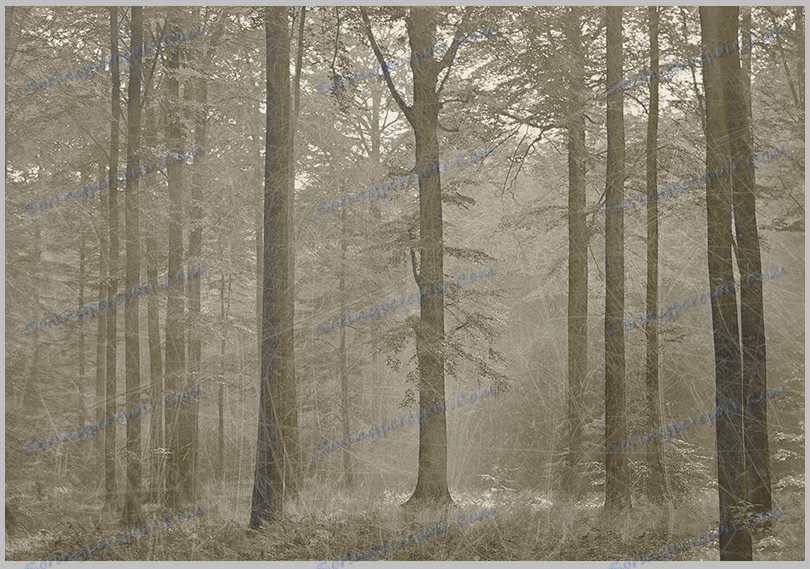
Evo metoda za stvaranje sepija efekt u Photoshopu, naučili smo u ovoj lekciji.